-
تعداد ارسال ها
3,909 -
تاریخ عضویت
-
آخرین بازدید
-
روز های برد
376
نوع محتوا
نمایه ها
تالارهای گفتگو
بخش دریافت
فروشگاه
آموزش آنکی
آموزش انکی آیفون
آموزش انکی دروید
افزونههای انکی
وبلاگ
وبلاگها
تقویم
گالری
پست ها ارسال شده توسط محمد رستمی
-
-
درود بر شما. در انکیدروید مانند نسخه دسکتاپ انتقال دسته جمعی سؤالات از یک دسته به دسته دیگر وجود ندارد اما با استفاده از امکان زیردسته میتوانید به هدف مد نظر خود برسید. دستهای مادر ایجاد کنید و دستههایی را که میخواهید در یک دسته قرار بگیرند را به عنوان زیردستهی آن انتخاب کنید. به طور مثال شما میخواهید دسته «فعل» و «اسم» انگلیسی را یکی کنید و در دستهای به اسم «انگلیسی» منتقل کنید. بهترین راه این است که یک دسته به نام «انگلیسی» ایجاد کنید و سپس نام دسته فعل را به این صورت تغییر دهید:
انگلیسی::فعلو نام دسته اسم را نیز به این صورت تغییر دهید:
انگلیسی::اسمبا این روش دستههای فعل و اسم به عنوان زیر دسته انگلیسی و در یک دسته به شما نمایش داده میشوند. البته اگر به آنکی دسکتاپ دسترسی دارید میتوانید به راحتی این انتقال را انجام دهید و نیازی به ایجاد دسته و زیردسته نداشته باشید.

-
درود بر شما. برای اینکار شما باید گروه مدیریت تعریف کنید یکی برای لغات و یکی برای گرامر و به هر کدام تنظیمات سفارشی خود را اختصاص دهید. بر روی دسته لغات چند ثانیه دستتون را نگه دارید تا فهرست مربوط به دسته باز شود. از فهرست باز شده «گزینه های دسته» را انتخاب کنید. سپس شما به صفحه جدیدی هدایت میشوید که در آنجا گزینهای به نام «گروه مدیریت» را خواهید دید. بر روی آن ضربه بزنید تا وارد فهرست مربوط به این آیتم شوید. در فهرست باز شده گزینه دوم یعنی «پیکربندی را اضافه کن» را انتخاب کنید و نامی برای گروه مدیریت خود به طور مثال «لغات» انتخاب کنید. بعد از تأیید، گروه شما ساخته میشود. حال با زدن دکمه برگشت به فهرست قبلی (یعنی جایی که گروه مدیریت وجود دارد) بازگردید و از آیتم «کارتهای جدید» تعداد کارت مورد نظر برای آن گروه را مشخص کنید و از اولین آیتم یعنی «گزینههای گروه» میتوانید تعیین کنید که دسته مورد نظر از کدام گروه تنظیمات استفاده کند. برای راحتی شما فیلم روند کار را پیوست کردم.
پایدار باشید
-
مطمئناً با مفهوم دستهبندی آشنا هستید، زمانیکه بخواهیم فایلهای خود را در دستههای جدا قرار دهیم تا جستجوی فایلها و دسترسی به فایلها برای کاربران راحتتر باشد از دسته بندی استفاده میکنیم. مثلاً دستهای برای زبان انگلیسی، دستهای برای عربی و ... . اما اگر این سؤال براتون پیش اومده که چطور در فروشگاه خود در انکی دروید دسته ایجاد کنید با من همراه باشید.
وارد فروشگاه خود شوید از «مدیریت فروشگاه» گزینه «فایل» را انتخاب کنید. دقت کنید، این گزینه آن چیزی نیست که شما برای ارسال فایل باید استفاده کنید. این گزینه برای دسته بندی فایل استفاده میشود به عبارتی با انتخاب این گزینه شما ویژگی به اشتراک گذاری فایل را به فروشگاه خود اضافه میکنید.
بعد از انتخاب این گزینه، کادری برای شما باز میشود که در اصل همان کادر دسته بندی و ویژگیهای مد نظر شما برای فایلهاست.
در این کادر گزینهها را برای شما تشریح میکنم:
- نام: با استفاده از این گزینه شما میتوانید نام دسته مورد نظر خود را برای فایل انتخاب کنید مثال: انگلیسی
- توضیحات: در این قسمت توضیحات دسته فایل خود را وارد کنید. به طور مثال: در این دسته فایل های مربوط به انگلیسی دوره دبیرستان جای میگیرد.
- پذیرش دیدگاه: اگر میخواهید این امکان را به کاربران دیگر بدهید تا برای فایلها دیدگاه ارسال کنید این گزینه را در حالت تأیید باقی بگذارید.
- پذیرش نقد و بررسی: در صورتی که میخواهید این امکان را به کاربران بدهید تا فایلهای شما را نقد کنند این گزینه را در حالت تأیید باقی بگذارید.
- پذیرش تصاویر: اگر میخواهید برای معرفی فایلهای خود از تصویر نیز کمک بگیرید این گزینه را در حالت تأیید باقی بگذارید.
- نیازمند به تصاویر: اگر داشتن تصویر برای فایل الزامی است، میتوانید از این گزینه استفاده کنید.
- پسوندهای مجاز: دقت داشته باشید که در این قسمت میتوانید تعریف کنید که کاربران در صورتی که مایل باشند در فروشگاه شما فایلی را آپلود کنند، مجاز هستند که فایل با چه پسوندی را آپلود کنند.
پس از وارد کردن توضیحات شما موفق شدید که یک دستهبندی برای فایلهای خود ایجاد کنید. که من این دستهبندی را «انگلیسی دبیرستان» نامگذاری کردم. که در تصویر زیر مشاهده میکنید. برای ارسال فایل در این دسته ابتدا روی نام دسته کلیک کنید تا وارد این قسمت شوید و سپس گزینه «ارسال فایل» که در تصویر با شماره ۲ مشخص شده است برای ارسال فایل در این دسته استفاده کنید. دقت کنید که شما مختارید در دستهبندی خود تا بینهایت فایل را نیز قرار دهید. که این بستگی بخود شما دارد.
پس از انتخاب گزینه «ارسال یک فایل» شما به صفحه جدیدی هدایت میشوید که ابتدا باید فایل مد نظر خود را آپلود کنید.
در صورتی که فایلی را برای آپلود انتخاب کنید، گزینه بیشتر برای افزودن عنوان و ویژگیهای فایل برای شما باز خواهد شد که در تصویر زیر مشاهده میکنید. که من یکی یکی آنها را برای شما توضیح خواهم داد.
- افزودن تصویر: در این قسمت شما باید تصاویر مربوط به فایل را قرار دهید. تصاویری که به معرفی بهتر فایل شما کمک میکند. من معمولاً یک تصویر از منبع فایل و یک تصویر از روی فلش کارت را برای کاربران قرار میدهم.
- نام فایل: در این قسمت شما باید نامی برای فایل خود انتخاب کنید. این نام معرف فایل شماست. بهتر است نامی انتخاب کنید که کاربران آنرا جستجو میکنید. اینطور فرض کنید که خودتان برای رسیدن به این فایل چه چیزی را در گوگل سرچ میکنید. به طور مثال: فلش کارت انگلیسی سال دوم دبیرستان - درس دوم - Students
- برچسب: نوعی دسته بندی سایتی است که اصلاً ربطی به برچسب گوگل ندارد. فقط در صورتی که کاربری در سایت براساس برچسب جستجو کند فایلهای شما نیز در نتایج جستجو ظاهر شود. به طور مثال برای عنوان قبلی که من مثال زدم میتوانیم چنین برچسبهایی را انتخاب کنیم: انگلیسی-دبیرستان . دقت کنید که یکی دو برچسب کفایت میکند.
- توضیحات فایل: در این قسمت میتوانید در مورد فایل خود توضیح دهید، این که منبع چیست؟ چه تعداد فلش کارت دارد؟ برای اجرا به چه چیزهایی نیاز دارد؟ تصویر دارد یا خیر؟ صوت دارد یا خیر؟ و ...
- نوع: در این قسمت میتوانید رایگان و پولی بودن فایل را انتخاب کنید. در صورتی که فایل را پولی انتخاب کنید، کادری برای شما باز خواهد شد که میتوانید قیمت خود را به ریال در کادر مربوطه وارد کنید.
- شماره نسخه: این گزینه هم برای نسخه بندی فایل استفاده میشود. که من معمولاً ماه و سال را انتخاب میکنم به طور مثال 96.12
پس از وارد کردن این توضیحات فایل شما برای ارسال آماده است و میتوانید فایل خود را با کاربران دیگر به اشتراک بگذارید.
نکته: تا زمانی که فایلها و تصاویر به صورت صحیح آپلود نشوند شما امکان ارسال فایل را ندارید. بنابراین هیچوقت نگران خراب بودن فایلی نباشید.

-
میزان کسب درآمد شما و همچنین لینک درخواست تسویه حساب در بخش «اعتبار حساب» شما قرار دارد که از طریق لینکی که در زیر قرار دارد یا میانبر آن که در منوی «فلشکارتها» قرار دارد میتوانید به این بخش منتقل شوید.
https://ankidroid.net/clients/credit/
پس از وارد شدن به بخش اعتبار حساب شما میزان اعتبار حساب خود و همچنین گزینه «برداشت وجه» را مشاهده خواهید کرد.
برای تسویه حساب بر روی گزینه «برداشت وجه» کلیک کنید و در کادر باز شده اطلاعات خواسته شده را وارد کنید.

پس از ارسال درخواست توسط شما، درخواست تسویه حساب شما به صورت «در انتظار» قرار میگیرد.

پس از بررسی و واریز وجه توسط ما، ایمیل اطلاع رسانی دریافت خواهید کرد علاوه بر آن در قسمت اعتبار حساب نیز درخواست تسویه حساب شما به حالت تأیید نمایش داده میشود.

-
-
ممنون میشم خلاصه ای از مشکل (سوتی) و حل آن بنویسید.

-
در 3 دقیقه قبل، Husein Fallahi گفته است :
امتحان کردم.
میگه یافت نشد.
شما به احتمال زیاد دارید از ویرایشگر پیشرفته استفاده میکنید که با همچین پیغامی مواجه میشوید. تلفظ خودکار جدا از ویرایشگر پیشرفته است. که از طریق مسیر زیر میتواند فعال شود:
تنظیمات>پیشرفته> متن به گفتار
-
برای این کار شما به سه فیلد احتیاج دارید. یکی برای سؤال که من آنرا Front در نظر میگیرم. یکی برای پاسخ که من آنرا Back در نظر میگیرم و یکی برای تلفظ که من آنرا Pronunciation در نظر میگیرم. برای ساخت کارتی که کلمه را نمایش دهد و در پشت کارت تلفظ همراه با توضیحی نمایش داده شود میتوانید:
- در الگوی روی کارت (Front Templete) برای نمایش کلمه فیلد سؤال را با استفاده از کد زیر قرار می دهیم:
{{Front}}- در الگوی پشت (Back Templete) برای نمایش سؤال، و تلفظ و متنی که در زیر میخواهید قرار دهید از کد زیر استفاده می کنیم:
{{FrontSide}} <hr id=answer> {{Pronunciation}} {{Back}}
-
در 3 دقیقه قبل، Husein Fallahi گفته است :
چطور باید یه تلفظ به لغت اضافه کنم؟
ترجیحا همون تلفظ انسانی که یکی از دوستان گفتن.
در انکی دروید دو امکان برای تلفظ وجود دارد. یا ضبط صدا خود یا استفاده از تلفظ خودکار انکیدروید. برای اضافه کردن تلفظ از طریق یک فایل شخص ثالث بهترین راه استفاده از انکی دسکتاپ است.
در 4 دقیقه قبل، Husein Fallahi گفته است :باید توی یه فیلد جدا تلفظ رو اضافه کرد؟
برای اینکه در آینده دستتون برای ویرایش کارتها بازتر باشه، بهتر است که هر جزء مطالعاتی شما در یک فیلد قرار گیرد. مثلاً یک فیلد برای کلمه، یکی برای ترجمه یکی برای مثال و یکی برای تلفظ و ...
در 5 دقیقه قبل، Husein Fallahi گفته است :یعنی اگه متنی زیرش باشه اشکالی نداره؟
خیر مشکلی ایجاد نمیکند و انکی پشتیبانی می کند. اما به دلیلی که در بالا خدمتتون عرض کردم بهتر است که برای تلفظ یک فیلد جدا در نظر گرفته شود.
-
در 19 ساعت قبل، Shahrad گفته است :
سوال دیگری که دارم ایا گروه ( نه کانال)
گروه انکی اندروید در تلگرام سراغ
دارید
سلام. گروه تلگرامی سایت انکی دروید راهاندازی شد که لینک آن را از طریق کانال تلگرامی میتوانید دریافت کنید. موفق و پیروز باشید.
-
سلام. به ویرایش کارت برید در ابتدای نام فیلدی که در آن به هم ریختگی ایجاد میشود کد زیر را قرار دهید:
<div dir=rtl>
و در انتهای آن کد زیر را قرار دهید:
</div>فرض میکنم که فیلد سؤال شما Front باشد و در این فیلد به همریختگی ایجاد میشود. کافیه که کد این فیلد در کدهای کارت شبیه به این باشد:
<div dir=rtl>{{Front}}</div>
برای درک بهتر فیلم راه حل را پیوست کردم.
- واکنش ها : yazdan madadjuo و B3MH
-
 1
1
-
 1
1
-
وقتى كه با پيام موفقيت آميز بودن خروجي گرفتن مواجه شديد كافيه كه فايل داراي پسوند .apkg را روى سايت بارگذارى كنيد.
-
سلام. اگر در دسته هاى جدا هستند روى دسته مورد نظر چند لحظه دستتون را نگه داريد و <صادر كردن دسته> يا "export deck"را انتخاب كنيد.
اگر كه دسته بندي شما براساس برچسب است راحت ترين راه اين است كه با آنكى همگامسازي كنيد و با استفاده فيلتر برچسب ها، كارتها را به دسته جديد منتقل كنيد و خروجي بگيريد.
دسته بندي شما بر چه اساسي است؟دسته يا برچسب؟
-
سلام. در رابطه با نسخهی اندروید در لینک زیر تعدادی آموزش قرار داده شده است.
http://ankidroid.ir/tutorials/category/6-نرمافزار-انکیدروید/
برای شروع کار با آنکیدروید پیشنهاد میشه این آموزشها را مشاهده فرمایید. به روی چشم. من به این آموزشها قناعت نکرده و به زودی آموزش کامل نرمافزار آنکیدروید را در کانال منتشر خواهم کرد.
موفق باشید
-
سلام. طبق این تصویر که فرستادید اگه با فرمت مناسب مثل text.csv ذخیره کنید، هنگام ورود به آنکی به صورت پیش فرض، اولین ستون از سمت چپ در جایگاه اولین فیلد قرار میگیره و ستون دوم از سمت چپ به عنوان دومین فیلد و به همین ترتیب. البته این جایگیری در فیلدها در اختیار شماست و میتوانید در پنجرهی ایمپورت که برای شما باز میشود این مورد را تغییر دهید.
شما برای یادگیری هر چهار فیلد میتوانید از روش زیر استفاده کنید:
در این روش میخواهیم کارتهایی را ایجاد کنیم که یکبار از شما گذشته فعل، یکبار از شما شکل سوم فعل و بار دیگر از شما ترجمهی فعل را بپرسد(البته هنوز هم میتوان آنرا تخصصیتر کرد):
- دستهای جدید با نام دلخواه بسازید.
- کارت جدیدی از منوی ابزارها>مدیریت نوع یادداشت و از نوع پایه ایجاد کنید.
- به مدیریت این نوع کارت بروید و سه کارت وابسته به این کارت ایجاد کنید.
- در قسمت روی هر سه کارت فیلد فعل را قرار دهید و در قسمت پاسخ هر کارت یکی از فیلدهای شکل گذشته، شکل سوم و ترجمه را قرار دهید.
- فایل را طبق توضیحاتی که در سایت وجود دارد و قبلاً لینکش را خدمتتون دادم ایمپورت کنید و با هر خطی که شما در فایلتون ایجاد کردید به صورت خودکار سه یادداشت برای شما ایجاد خواهد شد که طبق تنظیمات پیش فرض آنکی در هر روز تنها یکی از یادداشتهای مرتبط را از شما میپرسد. مثلاً در یک روز فقط فعل و معنای آن را میپرسد و در روز دیگر فعل و شکل گذشته فعل را میپرسد.
شاید توضیحاتم کمی برای شما گنگ بوده باشد و به همین منظور این کلیپ را آماده کردم تا شما راحت روند را طی کنید.
-
سلام. برای ساخت کارت دو طرفه(کارتی که یک بار از شما سؤال را بپرسد و یک بار از شما پاسخ را) کافی است که نوع کارت خود را Basic(and reversed card) یا اگر از زبان فارسی برنامه استفاده میکنید نوع کارت را پایه(و کارت وارونه) انتخاب کنید. در این صورت کافی است که فقط یکبار یادداشت را اضافه کنید و برای شما دو یادداشت اضافه خواهد شد. مثال میزنم: شاید شما بخواهید واژگان ۱۱۰۰ انگلیسی را با آنکی مطالعه کنید. برای این کار کافی است که ابتدا یک دسته برای ۱۱۰۰ واژه ایجاد کنید و سپس کارت جدیدی از نوع Basic(and reversed card) بسازید و نام آن را ۱۱۰۰ بگذارید(البته انتخاب نام دلخواه است) و سپس هنگام اضافه کردن یادداشت این نوع کارت و این دسته را انتخاب کنید. کلیپ آموزشی زیر به شما تمامی این مراحل را آموزش میدهد.
امیدوارم که مفید واقع شود.
-
زمانی که فرمودید مشکلم حل شد، فکر کردم که از آن ترفند که لینکش را خدمتتون دادم استفاده کردید. و در تاپیک آخر شما فکر کردم که اون ترفند برای شما پاسخگو نبود. به همین خاطر امروز آنکی آیفون را نصب کردم و این موضوع را تست کردم.
بله دوست من! امکان افزودن تلفظ خودکار به آنکی آیفون طبق همان ترفندی که خدمتتان عرض کردم وجود دارد و نیازی به هایلایت کردن و دردسرهای جانبی ندارد. من آموزشی را برای شما فراهم کردم و در بخش آموزش قرار دادم. میتوانید از آن استفاده کنید و از راهاندازی تلفظ خودکار در آنکی آیفون لذت ببرید.
شاد باشید

-
سلام. وقتی داشتم مقاله آموزش آنکی آیفون را ترجمه میکردم به این جمله رسیدم:
نقل قولWhile it is possible to download shared decks, study, and edit the content of your notes, card layout is currently only possible on the computer version.
ظاهراً امکان ویرایش الگوی کارتها در ankimobile وجود ندارد و وعدهی اضافه شدن را دادهاند.
نقل قولWhile this is expected to change over time
در مورد ترجمه ankimobile هم، من با نویسندهی آن در ارتباط بودم و از آنها خواستم که در بخش ترجمه به فارسی با آنها همکاری کنم و جواب آنها:
نقل قولThank you for the offer :-) Unfortunately AnkiMobile is not currently set up for translation, but it's something I'd like to implement in the future.
-
در 41 دقیقه قبل، Samanrazi گفته است :
من افزونه صدا رو طبق آموزش نصب و مراحل رو انجام دادم که این پیغام خطا رو نشون میده لطفا راهنمایی بفرمایید
سلام دوست من!
این خطا مربوط سیستم Imtranslator است. برای تلفظ میتوانید از سیستمهای دیگری که در افزونه وجود دارد مثل google translate استفاده کنید. این خطا مدتها پیش برای نویسندهی افزونه ارسال شده است، متأسفانه هنوز پاسخی دریافت نکردهام.
در 45 دقیقه قبل، Samanrazi گفته است :- آیا امکان دارد همین اضافه کردن صدا در آموزش هست رو به صورت گروهی در یک دسته کارت اعمال کرد ؟ به چه صورت؟
با استفاده از این افزونه خیر. اما اگر فایلهای صوتی را در اختیار داشته باشید طبق تاپیک زیر میتوانید آنها را به صورت گروهی به مجموعه کارت خود اضافه کنید.
-
 سؤال المپیادی میپرسید...
سؤال المپیادی میپرسید...
برای این منظور شما نیاز دارید که شش فیلد معرفی کنید(سه فیلد برای سؤال و سه فیلد برای پاسخ)، هر فیلد را به یک قسمت از اطلاعات اختصاص دهید. سپس باید با استفاده از ویرایش کارت، فیلدهای مربوط به سؤال را در روی کارت نمایش دهید و فیلدهای مربوط به پاسخ را در پشت کارت نمایش دهید.
فرمت متن، باید چیزی شبیه این باشد:
سؤال متنی;<img src="myimage_ques.jpg">;[sound:myaudio_ques.mp3];جواب متنی;<img src="myimage_ans.jpg">;[sound:myaudio_ans.mp3] سؤال متنی;<img src="myimage_ques.jpg">;[sound:myaudio_ques.mp3];جواب متنی;<img src="myimage_ans.jpg">;[sound:myaudio_ans.mp3]
خط اول مربوط به فلش کارت اول و خط دوم مربوط به فلش کارت دوم است.
-
در 16 دقیقه قبل، Samanrazi گفته است :
فقط اگر امکان تعدیل قیمت اپ در پلتفرم آی او اس تا حدود 2 یا 3 دلار وجود داشته باشد ( با توجه به خرید آسان اپ های اپ استور از طریق اپ ویترین سیبچه با کارت بانکی ایران ) و همچنین اضافه کردن زبان پارسی به اپ باشد، مطمئنا شاهد استقبال خیلی بیشتر از این اپ در ایران و خارج از ایران خواهید بود.
به روی چشم. حتماً این مورد را با نویسنده در میان خواهم گذاشت.
در 16 دقیقه قبل، Samanrazi گفته است :من یه اسکریت شات ار Card Info برای شما میفرستم من کدی رو مشاهده نکردم .
ممنون بابت اسکرینشاتها و همراهی شما. بله اونطور که از ظاهر قضیه پیداست کار به اپ ios نیاز به آموزشها و ارائه جزئیات دقیقتری دارد که حتماً طی چند روز آتی پروژه را شروع خواهم کرد.
در 18 دقیقه قبل، Samanrazi گفته است :من فایل روهم میفرست اگر امکان دارد زحمت جابجایی این فایل رو بصورت اینکه کارت انگلیسی اول نشون داده شود رو بکشید.ممنونم
من قبلاً فایل را طوری تنظیم کرده بودم که ابتدا انگلیسی و سپس فارسی نمایش داده شود. طوریکه الان که فایل شما را بارگذاری کردم دقیقاً به همین صورت بود. یعنی ابتدا انگلیسی نمایان میشد و پس از آن فارسی.
شما به احتمال زیاد فایلهای دیگری را نیز بارگذاری کردهاید که کارتی همنام با این مجموعه داشته که سبب شده است که تنظیمات این دسته در نظر گرفته نشود. با این وجود من نام کارت را عوض کردم و کارت جدیدی برای این مجموعه با نام slag ساختهام. امیدوارم که مشکل شما برطرف شود.

-
من هم عرض کردم که احتمالاً باید کدها ظاهر شوند. میشه روی «Card Info» در همون منویی که روی Edit کلیک کردید، کلیک کنید ببینید که آیا کدها ظاهر میشه یا نه؟! ما باید بتونیم به کدها دسترسی داشته باشیم تا بتونیم تغییرات را اعمال کنیم. واقعاً شرمندهام که اینقدر دردسر کشیدید. انشاالله به زودی زود تمامی آموزشها را کامل میکنم. برای اینکه شاید راهنمایی باشه نحوهی دسترسی به کدهای کارت در آنکیدروید را قرار میدم.

و در نهایت اگر پیدا نکردید بفرمایید که از کدوم مجموعه فلش کارت استفاده میکنید تا اصلاح شده را برای شما ارسال کنیم تا زمانیکه آموزشها روی سایت قرار میگیرند شما به روند مطالعه ادامه دهید.

-
سلام. بر روی دکمههایی که در تصاویر زیر مشخص کردم کلیک کنید. احتمالاً باید کدهای مربوط به کارت نمایان شود.


در اون کدها در قسمت« Front Templete یا الگوی رو» شما باید کدی شبیه این داشته باشید
{{رو}} یا <div style='font-family: Arimo; font-size: 20px;'>{{رو}}</div>
و در «Back Templete یا الگوی پشت» هم شما باید کدی شبیه این داشته باشید:
{{عقب}} یا <div style='font-family: Arimo; font-size: 20px;'>{{عقب}}</div>
برای جابجایی سؤال و جواب کافیه که در الگوی رو کلمهی «رو» را به «عقب» تغییر دهید و در الگوی پشت کلمهی «عقب» را به «رو» تغییر دهید. البته برای راهنمایی بهتر و بیشتر ممنون میشم تصویر مربوط به ویرایش کدها را برام ارسال کنید تا بتونم کدها را ببینم.
-
سلام دوست من!
سیستم گوشی من اندروید است و از آنجایی که برای نصب نرمافزار آنکی بر روی آیفون باید هزینه پرداخت کرد مسلماً نصب آن بر روی گوشی دوستان به صرفه نیست. اما برنامههای من برای آینده:
۱- خرید یک گوشی آیفون در چند روز آینده
۲- ترجمه راهنمای کامل آنکی آیفون(پیش ترجمه آماده شده است)
۳-ارائه آموزشهای مربوط به این سیستم عامل در سایت
اما تا رسیدن به این اهداف در حال حاضر من میتوانم دو راهنمایی به شما کنم:
۱- شما میتوانید تغییرات را روی آنکی(کامپیوتر) اعمال کنید و سپس با آنکی آیفون همگامسازی کنید. با این روش تغییرات شما به آیفون هم منتقل خواهد شد.
۲- در صورتی که به کامپیوتر دسترسی ندارید، هنگام مطالعهی فلش کارت، شما باید دکمهای به نام «ویرایش یا Edit» را مشاهده کنید. روی آن کلیک کنید و در صورت امکان اسکرینشاتی برای من از محیط آن ارسال کنید تا بتوانم شما را راهنمایی کنم.(البته سعی میکنم)
باز هم عذرخواهی من را بابت فعال بودن کاربران آیفوندار در سایت آنکیدروید بپذیرید.
با تقدیم احترام






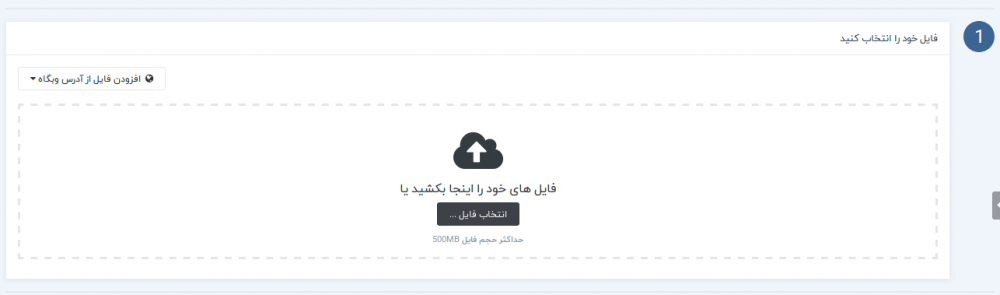
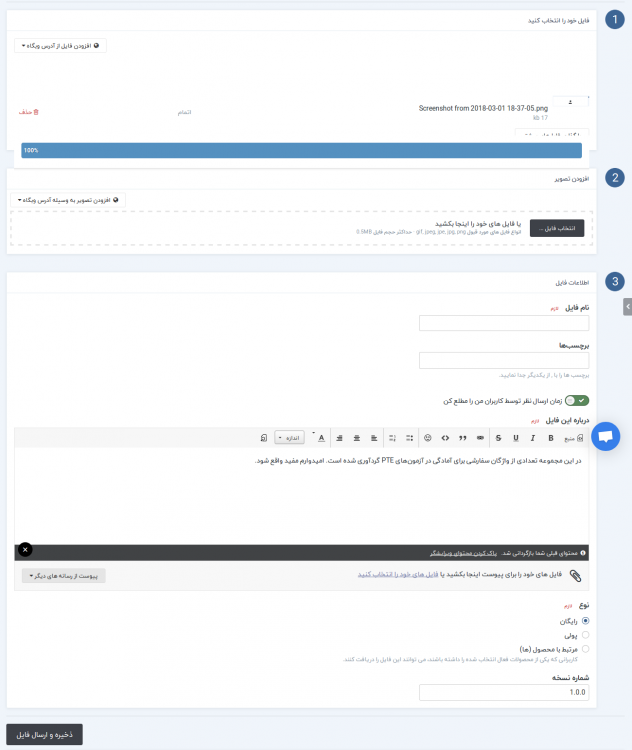

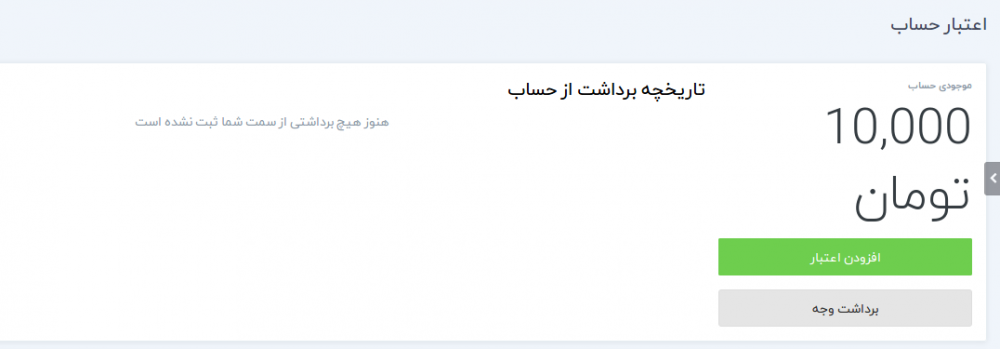
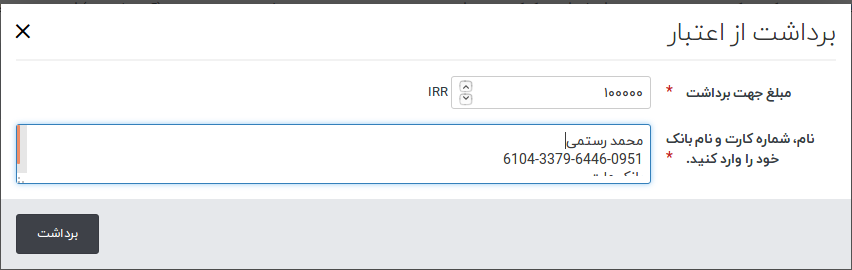

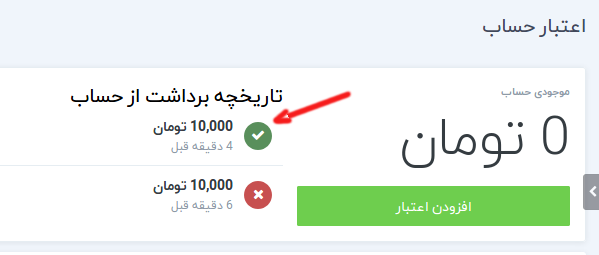
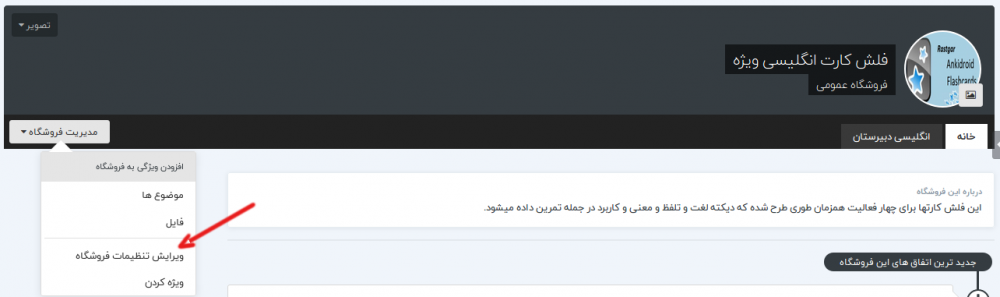

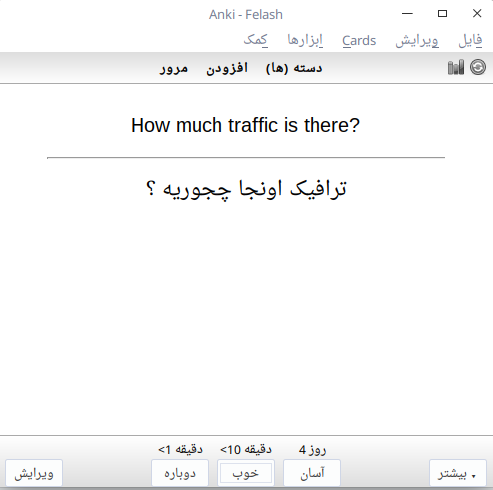
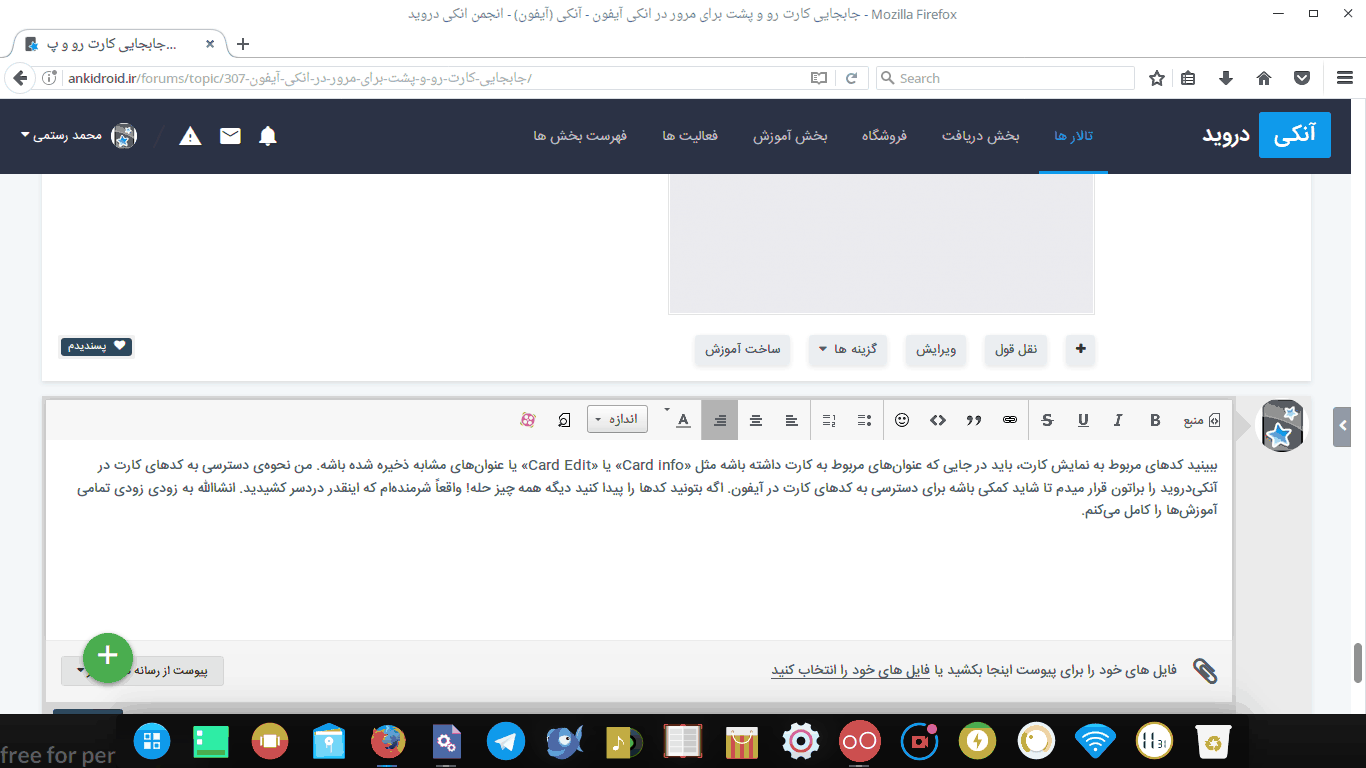

یکی کردن دسته ها
در اندروید (آنکیدروید)
ارسال شده در
آیا شما با نحوه ایجاد دسته و زیردسته در انکیدروید آشنا هستید؟
یا اینکه شما به انکی دسکتاپ دسترسی دارید تا بتونم راحتتر راهنمایی کنم؟